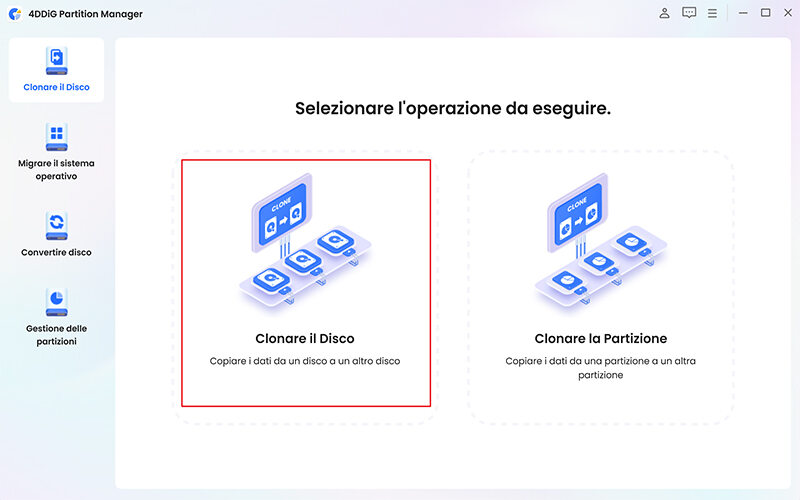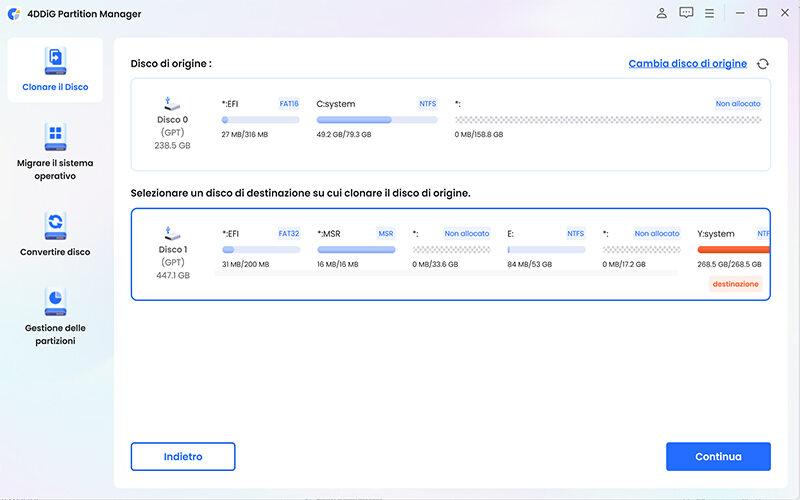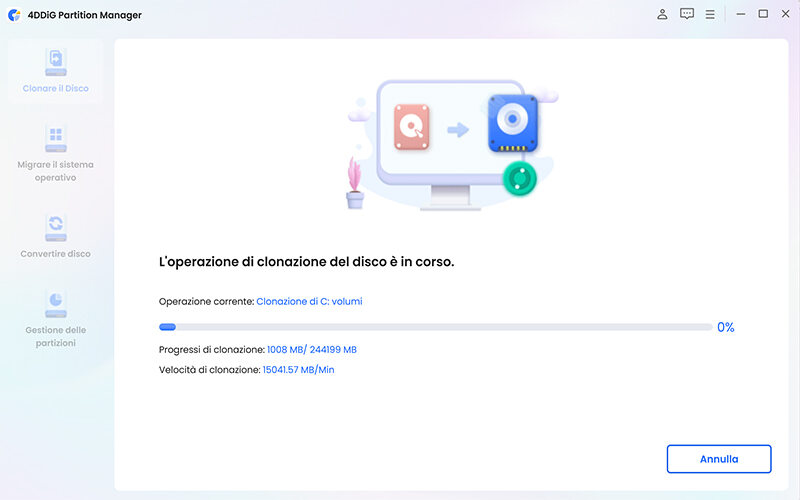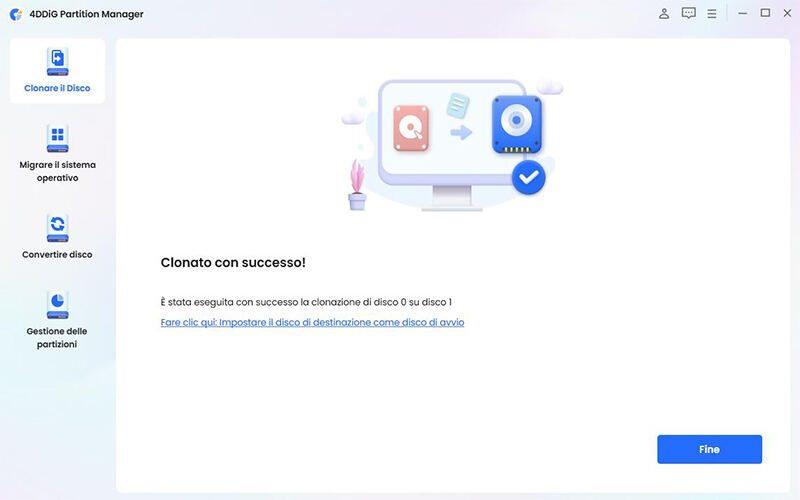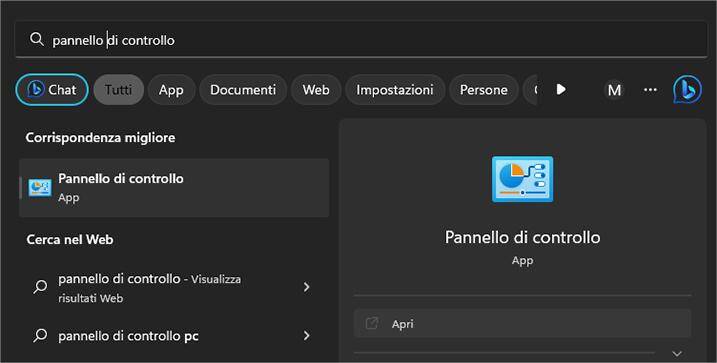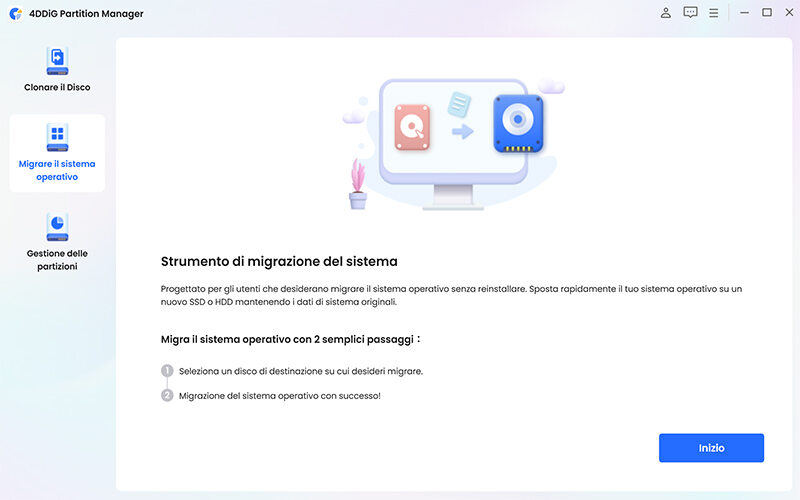I 5 migliori software di Clonazione gratuiti per Windows 10/11
Stai cercando un software di clonazione gratuito e affidabile per Windows 10 o 11? Scopri i migliori 5 software gratuiti di clonazione per Windows 10 o 11. Scarica e prova ora 4DDiG Partition Manager, considerato il migliore in assoluto.
Se sei alla ricerca di un metodo per clonare il tuo hard disk o SSD su Windows 10 o 11, sei nel posto giusto. In questa guida completa, esamineremo e confronteremo i 5 migliori software gratuiti per la clonazione, aiutandoti a scegliere quello più adatto alle tue esigenze. Esploreremo dettagliatamente le caratteristiche principali, i vantaggi e gli svantaggi di ciascuno, per poi determinare il miglior programma per clonare hard disk o SSD e rendere così la tua scelta più semplice. Buona lettura!
Parte 1: Cosa sono i programmi di clonazione del disco?
I programmi di clonazione del disco creano una replica esatta di un'unità disco, consentendo di copiarne l'intero contenuto, inclusi sistema operativo, file, applicazioni e impostazioni, su un altro disco. Questo è utile per diversi motivi, tra cui:
- Clonare il disco rigido esistente su un SSD più veloce per migliorare le prestazioni del computer.
- Creare una copia identica del disco rigido da utilizzare in caso di guasto del disco originale.
- Migrare il sistema operativo e i dati su un nuovo disco rigido quando quello vecchio non funziona più.
Parte 2: Differenze tra clonazione del disco e creazione immagine del disco?
La clonazione del disco crea una replica esatta dell'unità sorgente, inclusi i settori vuoti, mentre la creazione di un'immagine del disco crea un file compresso che contiene solo i dati utilizzati. Le immagini del disco sono generalmente più piccole e possono essere utili per il backup e l'archiviazione, ma potrebbero non essere bootabili come i cloni dei dischi.
Clonazione del disco: Crea una copia identica dell'intero disco rigido, inclusi i settori vuoti. La clonazione è ideale per creare un disco di avvio esatto o per sostituire un disco rigido.
Creazione immagine del disco: Crea un file immagine compresso che contiene solo i dati utilizzati sul disco rigido. Le immagini del disco sono più piccole delle clonazioni e possono essere utilizzate per il backup e il ripristino di file e cartelle specifici.
Parte 3: I migliori programmi gratuiti per clonare un disco su Windows.
1. 4DDiG Partition Manager (il migliore).
4DDiG Partition Manager è un software di partizionamento e clonazione completo con una versione gratuita che offre funzionalità di clonazione di base per dischi HDD e SSD. Grazie ad un interfaccia intuitiva e alla recente introduzione dell’intelligenza artificiale, 4DDiG Partition Manager è considerato il miglior programma per clonare hard disk su SSD.
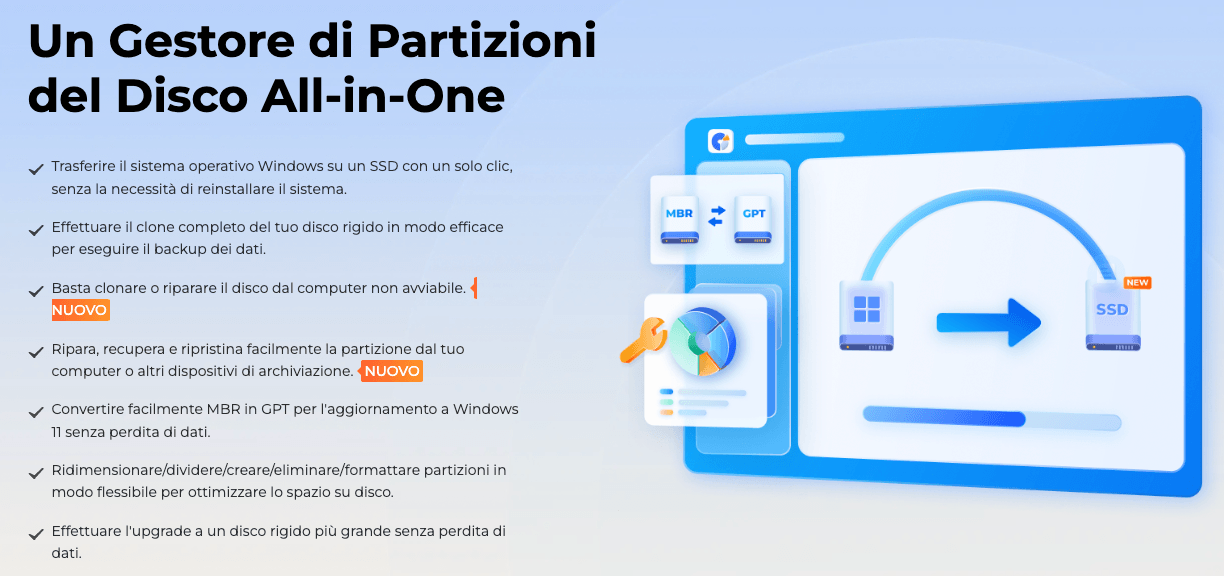
Caratteristiche principali:
- Permette di effettuare copie esatte di dischi o partizioni specifiche per backup o aggiornamento.
- Semplifica il trasferimento di Windows da HDD a SSD senza reinstallare il sistema.
- Offre opzioni versatili come ridimensionamento, divisione, creazione, eliminazione e formattazione delle partizioni.
- Compatibile con i più recenti file system, migliorando la gestione del disco.
- Design intuitivo adatto sia ai principianti che agli utenti avanzati.
- Permette la riparazione o il recupero delle partizioni corrotte.
- Pro:
- Contro:
-
- Interfaccia semplice e intuitiva.
- Funzionalità di clonazione di base gratuite.
- Supporto per vari tipi di dischi e partizioni.
- Supporta tutti i file system più conosciuti.
- Supporta la conversione da MBR a GPT e viceversa.
-
- Funzionalità avanzate disponibili solo nella versione a pagamento.
- Manca il supporto per la clonazione su reti.
Cosa pensano gli utenti: Il feedback degli utenti è estremamente positivo, con particolare enfasi sulla facilità d'uso, sull'interfaccia minimalista ma essenziale e sulla capacità di recuperare i dati da partizioni perse. Apprezzata anche l'automazione durante la fase di migrazione, trasferimento o clonazione del sistema operativo su un disco esterno.
Come clonare i dati di Windows in 4 passi!
-
Scarica e installa 4DDiG Partition Manager sul tuo computer.
DOWNLOAD GRATISDownload Sicuro
-
Dopo averlo avviato, procedi in sequenza:
1.Collega un SSD/HDD al computer.
2.Seleziona [Clonare il Disco] dal pannello sulla sinistra.
3.Cliccare su [Clonare il Disco] dal pannello centrale.

-
Seleziona il disco di origine che vuoi clonare.
1.Nel nostro caso è il disco principale di Windows (C:)
2.Per procedere con la clonazione, fai clic su [Continua].

-
Seleziona il disco di destinazione su cui clonare i dati.
1.Clicca su [Continua].
2.Per procedere con la clonazione, fai clic su [Sicuro] e [Inizio].

-
Il completamento della clonazione di Windows potrebbe richiedere diversi minuti, a seconda delle dimensioni dell'unità. Attendi con pazienza senza chiudere il programma.

-
Clicca su [Fine] quando la clonazione (backup dei dati) è terminata.

2. Clonezilla
Clonezilla è un software gratuito e open source di clonazione e imaging dei dischi, spesso preferito da utenti esperti per la sua affidabilità e le sue funzionalità avanzate. È una buona opzione se sei a tuo agio con un'interfaccia basata su testo e hai qualche conoscenza tecnica di base. Nel complesso, è sicuramente un ottimo programma gratuito per clonare hard disk.
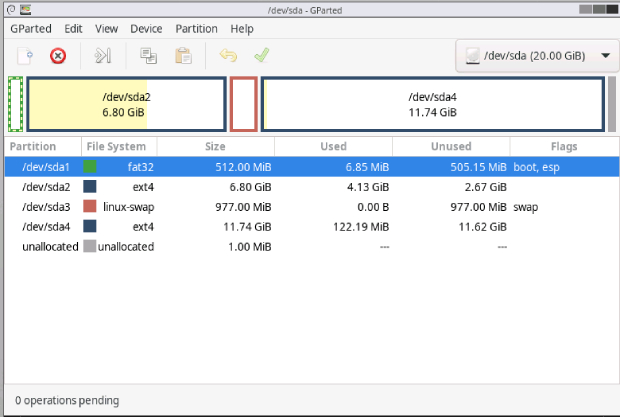
Caratteristiche principali:
- Crea una copia identica di un intero disco rigido su un altro disco.
- Clona solo singole partizioni di un disco.
- Crea un'immagine compressa del tuo disco per il backup e il ripristino.
- Funziona con diversi file system come NTFS, ext4, FAT32, ecc.
- Offre opzioni di clonazione avanzate per utenti esperti, come la clonazione in modalità settore per settore.
-
Pro:

-
Contro:

-
- Non ci sono costi di licenza e il codice sorgente è disponibile per modifiche personalizzate.
- Offre clonazione di dischi interi, partizioni singole e imaging del disco.
- Conosciuto per la sua stabilità e affidabilità durante le operazioni di clonazione.
- Funziona su Windows, macOS e Linux.
-
- L’interfaccia utente, può risultare poco intuitiva e scoraggiante per gli utenti alle prime armi.
- Alcune funzionalità avanzate richiedono una comprensione di base dei concetti di partizionamento e clonazione.
- Essendo open source, non c'è un supporto diretto, sebbene ci siano community online che possono aiutare.
Cosa ne pensano gli utenti:
Clonezilla è apprezzato dagli utenti esperti per le sue potenti funzionalità e la sua affidabilità. Tuttavia, alcuni utenti principianti potrebbero trovare l'interfaccia basata su testo un po' troppo complessa.
3. Macrium Reflect Free
Macrium Reflect Free è una versione gratuita di un rinomato software di clonazione e backup per sistemi Windows. Offre funzionalità di clonazione di base adatte agli utenti domestici che desiderano una soluzione semplice e intuitiva. In definitiva, sicuramente tra i migliori programmi per clonare hard disk gratis.
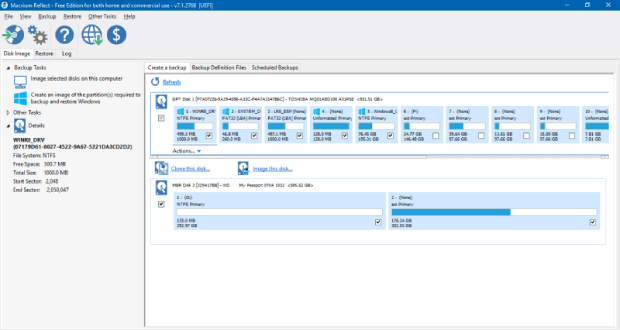
Caratteristiche principali:
- Crea una replica esatta di un intero disco rigido su un altro.
- Clona solo singole partizioni di un disco.
- Salva un'immagine compressa del tuo disco per il backup e il ripristino.
- Ripristina il tuo sistema da un'immagine del disco precedentemente creata.
- Imposta backup automatici per proteggere regolarmente i tuoi dati.
-
Pro:

-
Contro:

-
- Facile da usare anche per gli utenti meno esperti.
- Copre le esigenze di clonazione di base per la maggior parte degli utenti domestici.
- Clona i dischi su un altro computer tramite la rete.
- Funziona con HDD, SSD e dischi USB.
-
- Alcune funzionalità, come la clonazione differenziale e il ripristino su hardware diverso, sono disponibili solo nella versione a pagamento.
- La versione gratuita supporta la clonazione di dischi fino a 100GB.
Cosa ne pensano gli utenti:
Macrium Reflect Free riceve recensioni positive dagli utenti che apprezzano la sua interfaccia intuitiva, la sua facilità d'uso e la sua affidabilità per le operazioni di clonazione di base.
4. DriveImage XML
DriveImage XML è un altro software di clonazione gratuito degno di nota, particolarmente adatto agli utenti che cercano una soluzione semplice per operazioni di base. Tuttavia, tieni presente che la sua interfaccia utente potrebbe risultare meno intuitiva rispetto ad altre opzioni presentate finora.
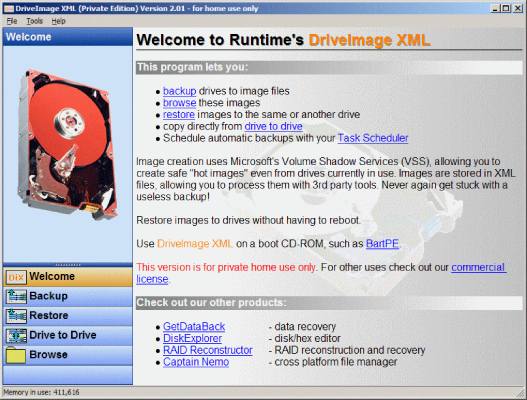
Caratteristiche principali:
- Clonazione disco a disco.
- Clonazione da partizione a partizione.
- Funziona con dischi formattati in FAT12, FAT16, FAT32 e NTFS.
- Consente la clonazione di dischi in uso grazie alla tecnologia VSS di Microsoft.
- Scegli tra due livelli di compressione per ridurre le dimensioni del file di clonazione.
-
Pro:

-
Contro:

-
- Può essere utilizzato gratuitamente per scopi personali.
- Semplifica la clonazione disco a disco e da partizione a partizione.
- Permette la clonazione di dischi attivi senza doverli riavviare.
- Aiuta a ridurre le dimensioni dei file di clonazione.
-
- L'interfaccia utente è obsoleta rispetto ad altri software moderni.
- Mancano alcune funzionalità avanzate presenti in altri programmi, come la clonazione differenziale o il ripristino su hardware diverso.
- Non esiste un supporto ufficiale, sebbene esistano risorse online non ufficiali.
Cosa ne pensano gli utenti:
Le recensioni su DriveImage XML sono contrastanti. Alcuni utenti apprezzano la sua semplicità per la clonazione di base, mentre altri lamentano l'interfaccia datata e la mancanza di funzionalità avanzate.
5. MiniTool Partition Wizard
MiniTool Partition Wizard Free rappresenta un'altra valida opzione tra i software gratuiti di clonazione per Windows. Oltre alle funzionalità di gestione del disco, offre anche il cloning di base, sebbene con alcune limitazioni nella versione gratuita. Dopo 4DDiG Partition Manager, è considerato il miglior programma per clonare hard disk su SSD.
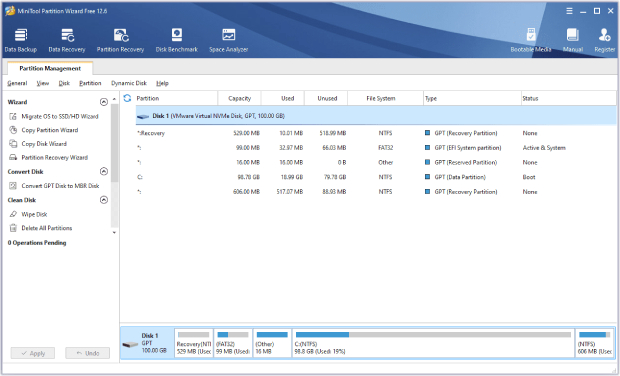
Caratteristiche principali:
- Visualizza e gestisce le partizioni del disco rigido, incluso ridimensionamento, formattazione e creazione di nuove partizioni.
- Crea una copia identica di un intero disco rigido su un altro.
- Converte i file system tra NTFS e FAT32.
- Verifica la presenza di errori sul disco rigido.
- Sposta il sistema operativo su un nuovo disco o SSD (funzionalità a pagamento).
-
Pro:

-
Contro:

-
- Interfaccia grafica moderna e facile da usare e navigare.
- Copre le esigenze di clonazione di base per la maggior parte degli utenti.
- Offre strumenti aggiuntivi per la gestione delle partizioni del disco.
-
- La clonazione di singole partizioni e alcune funzioni di gestione del disco sono disponibili solo nella versione a pagamento.
- Alcune funzionalità avanzate potrebbero richiedere una certa conoscenza tecnica per essere utilizzate correttamente.
Cosa ne pensano gli utenti:
MiniTool Partition Wizard riceve recensioni contrastanti. Gli utenti apprezzano la sua interfaccia moderna e le funzionalità di gestione del disco, ma alcuni lamentano le limitazioni della versione gratuita e la complessità di alcune funzioni avanzate.
FAQ
D1. Windows integra un programma gratuito per clonare Hard Disk o SSD?
No, Windows non include uno strumento di clonazione del disco. Sebbene alcune versioni offrano funzionalità di backup e ripristino, queste non sono identiche alla clonazione.
D2. I programmi gratuiti per clonare Hard Disk e SSD, sono sicuri?
In linea di massima, i software di clonazione del disco gratuiti possono essere considerati sicuri. Tuttavia, come buona prassi per qualsiasi software, è fondamentale scaricarli esclusivamente dai siti web ufficiali al fine di evitare potenziali minacce come malware o virus. È altresì consigliabile eseguire una scansione antivirus dopo il download e l'installazione di qualsiasi software, garantendo così una maggiore sicurezza del sistema.
D3. Perché 4DDiG Partition Manager è considerato il migliore?
4DDiG Partition Manager è unanimemente riconosciuto come il miglior programma gratuito per clonare hard disk e SSD, grazie alla sua gestione completa delle partizioni, all'interfaccia intuitiva e alla vasta gamma di funzionalità integrate. Oltre alla capacità di clonare le unità, si distingue per essere l'unico software che offre avanzate funzionalità di recupero e riparazione delle partizioni. La sua comprovata affidabilità e il supporto per una vasta gamma di tipi di dischi e file system lo rendono la scelta preferita da molti utenti, confermandolo nel corso degli anni come il miglior software per la gestione del disco.
Ricapitolando:
- Interfaccia intuitiva e facile da usare.
- Funzionalità di clonazione complete.
- Funzionalità avanzate gratuite.
- Elevata affidabilità e stabilità.
- Supporto per vari tipi di dischi e file system.
Ti potrebbe anche piacere
- Home >>
- Hard Drive >>
- I 5 migliori software di Clonazione gratuiti per Windows 10/11